Hra, ktorá to dotiahla až do Svetovej siene slávy a stále sa hráva vo svetovom meradle? Tak takáto hra si rozhodne zaslúži vlastný server, vďaka ktorému získate (takmer) neobmedzený priestor na ukladanie svojich výtvorov v blokovom 3D svete legendárnej sandboxovej (open world) videohry. Doprajte si celosvetovo obľúbenú a poučnú kratochvíľu na dlhé zimné večery. 🙂
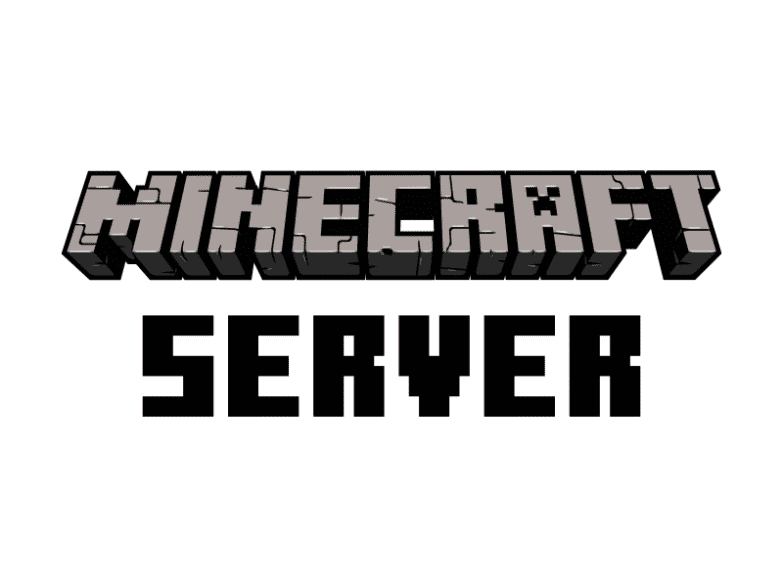
Vďaka švédskym vývojárom Markusovi Alexejovi Perssonovi (Notch) a Jensovi Pederovi Bergenstenovi (jeb_) uzrela finálna verzia hry Minecraft svetlo sveta v roku 2011. Neskôr hru vyvíjala švédska spoločnosť Mojang Studios, ktorú v roku 2014 odkúpil Microsoft.
Keďže hra Minecraft bola od začiatku napísaná v programovacom jazyku Java, postupne ju pomerne jednoducho a za obrovskej obľúbenosti portovali na všetky relevantné platformy. Tým sa iba potvrdila pozícia jednej z najsťahovanejších hier histórie, ktorá sa pýši mohutnou základňou aktívnych hráčov.
Vytvárame server
Postupy v tomto návode fungujú na serverovom operačnom systéme Ubuntu 22.04 vytvorenom vo virtuálnom dátovom centre Websupportu (prostredie OpenStack). Náš server v skratke: 8x vCPU, 8 GB RAM a 50 GB SSD.
Po vytvorení inštancie použijeme stiahnutý privátny kľúč (tu v súbore s názvom minecraft-server.pem) a pripojíme sa na server cez SSH ako používateľ root, pričom vaša IP adresa (tu 185.87.12.173) sa môže líšiť:
ssh -i minecraft-server.pem root@185.87.12.173
Inštalujeme potrebný softvér
Keďže Minecraft je napísaný v jazyku Java, najskôr je potrebné nainštalovať behové prostredie OpenJDK takto:
sudo add-apt-repository ppa:openjdk-r/ppa
sudo apt update
sudo apt install openjdk-17-jre-headless
Ďalej potrebujeme program screen, vďaka ktorému bude všetko, čo spustíme cez SSH, ďalej bežať aj po odhlásení. Takto ho nainštalujeme:
sudo apt install screen
Ak je na serveri spustený firewall, je potrebné povoliť komunikáciu na porte 25565 takto:
sudo ufw allow 25565
Následne upravíme Firewall pravidlá vo VDC.
Inštalujeme Minecraft server
Odkaz na najnovšiu verziu Minecraft servera zistíme z oficiálnej stránky. Skopírujeme odkaz (váš sa môže líšiť) a použijeme ho v príkaze:
wget https://piston-data.mojang.com/v1/objects/f69c284232d7c7580bd89a5a4931c3581eae1378/server.jar
Stiahnutý súbor server.jar premenujeme tak, aby bolo jasné, že ide o Minecraft server v konkrétnej verzii (vaša verzia sa môže líšiť):
mv server.jar minecraft_server_1.19.2.jar
Teraz spustíme screen a stlačíme medzerník, aby sme následne všetko spustené na serveri bežalo aj po ukončení SSH pripojenia:
screen
Nastavujeme Minecraft server
Odteraz všetko, čo spustíme, ostane spustené aj po ukončení SSH pripojenia. Môžeme teda spustiť Minecraft server:
java -Xms1G -Xmx2G -jar minecraft_server_1.19.2.jar nogui
Pomocou prepínača -Xms1G určíme, že sa server spustí a okamžite môže použiť pamäť RAM až do 1 GB, maximálne však do 2 GB (-Xmx2G). Na konci je prepínač nogui, ktorým server spustíme bez používateľského grafického rozhrania (GUI), pretože sme v príkazovom riadku.
Po prvom pokuse o spustenie Minecraft vypíše 2 chyby, kvôli ktorým server nebolo možné spustiť: Nepodarilo sa načítať konfiguračný súbor s názvom server.properties a nie je prijatá licenčná dohoda pre koncového používateľa (End User License Agreement, EULA) v súbore eula.txt.
Licenčnú dohodu prijmeme tak, že otvoríme súbor eula.txt v priečinku, z ktorého sme spúšťali Minecraft server a zmeníme riadok s obsahom eula=false na eula=true tako:
nano eula.txt
Obsah súboru uložíme pomocou klávesovej skratky Ctrl + X a následne stlačením klávesu y a potvrdením klávesom Enter.
Konfiguračný súbor server.properties sa vytvoril automaticky pri prvom spustení Minecraft servera. Nájdeme v ňom viacero nastavení a za povšimnutie stoja predovšetkým tieto:
- difficulty (obtiažnosť) – na výber sú:
peaceful,easy,normalahard. - gamemode (spôsob hry) – na výber sú:
survival,creative,adventureaspectator. - level-name (názov servera) – zobrazí sa v zozname serverov hráča. Pre istotu používajte iba znaky anglickej abecedy.
- motd (Message Of The Day = správa dňa) – táto správa sa zobrazí v zozname serverov hráča. Pre istotu používajte iba znaky anglickej abecedy.
- pvp (player versus player = hráč proti hráčovi) – v prípade
truehráči budú môcť medzi sebou bojovať. Vražedný boj im zakážeme nastavenímfalse.
Spúšťame Minecraft server
Teraz už nič nebráni úspešnému spusteniu Minecraft servera. Opäť teda spustíme server podobným príkazom, ako sme uviedli vyššie, len zväčšíme maximálnu hranicu RAM z 2 GB na 4 GB (-Xmx4G):
java -Xms1G -Xmx4G -jar minecraft_server_1.19.2.jar nogui
Po úspešnom spustení Minecraft servera ostáva už iba stlačiť klávesovú skratku Ctrl + A + D a program screen sa už postará o to, aby server ostal spustený aj po ukončení SSH pripojenia.
Teraz už je možné pripojiť sa na server pomocou klienta pod IP adresou (vaša sa môže líšiť) a portom číslom 25565 takto:
185.87.12.173:25565
Zhrnutie
Dlhé zimné večery si môžete skrátiť aj hraním hry ako je Minecraft. Či už radi súťažíte, bojujete alebo si iba tak budujete vlastný svet, Minecraft pokryje potreby veľkej skupiny hráčov. Ukázali sme, ako na vlastný Minecraft server, na ktorom si budete ukladať vlastné rozohrané partie spolu s (takmer) neobmedzene veľkým blokovým svetom hernej legendy.